[삼]
NS IP 주소 네트워크에서 주어진 장치를 식별합니다. 온라인 게임 또는 원격 데스크톱 컴퓨팅을 위해 필요할 수 있습니다. Windows 10 PC에는 IP 주소가 있으며 찾을 수있는 몇 가지 방법이 있습니다. 방법은 다음과 같습니다.
설정 메뉴에서 IP 주소를 찾으십시오
설정 메뉴에서 Windows 10 PC의 IP 주소를 찾을 수 있습니다. 그러나 여러 가지 수준의 옵션을 클릭하여 찾을 수있는 여러 단계를 클릭하는 대신 바로 가기를 사용하여 똑바로 점프합니다.
작업 표시 줄의 오른쪽에 여러 가지 다른 아이콘 그룹이 표시됩니다. 우리는 네트워크 아이콘을 찾고 싶습니다. 아이콘 디자인은 인터넷에 연결되어 있는지 여부에 따라 다릅니다. Wi-Fi 또는 이더넷 ...에 아이콘을 마우스 오른쪽 버튼으로 클릭하십시오.
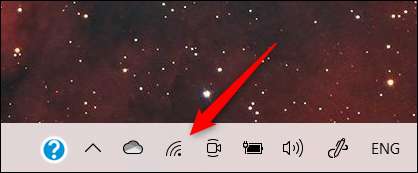

메모: 작업 표시 줄에있는 아이콘을 찾을 수 없으면 숨길 수 있습니다. 위쪽 화살표를 클릭하여 숨겨진 아이콘의 작은 메뉴를 나타냅니다.
네트워크 연결 목록이 나타납니다. 연결중인 네트워크 가이 목록의 맨 위에있을 것입니다. 그것을 찾아 "속성"을 클릭하십시오.
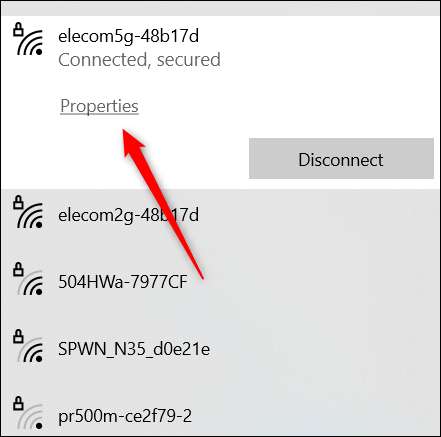
설정 창이 열리고 현재 Wi-Fi 또는 이더넷 연결의 설정 페이지에서 자동으로 찾을 수 있습니다.
페이지 하단으로 스크롤하고 "속성"섹션을 찾으십시오. 여기서 "IPv4 주소"옆에있는 IP 주소를 찾을 수 있습니다.
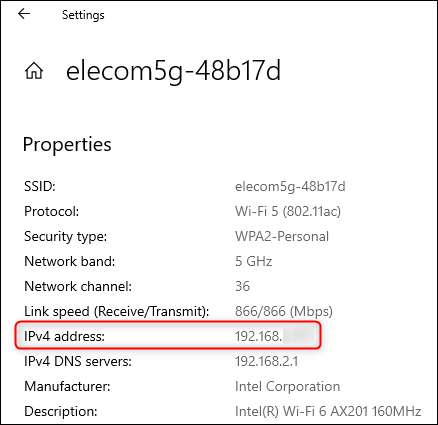
제어판에서 IP 주소를 찾으십시오
또한을 사용할 수도 있습니다 제어판 제어판 IP 주소를 찾으려면. Windows 검색 막대에서 "제어판"을 입력 한 다음 검색 결과에서 제어판 응용 프로그램을 누릅니다.
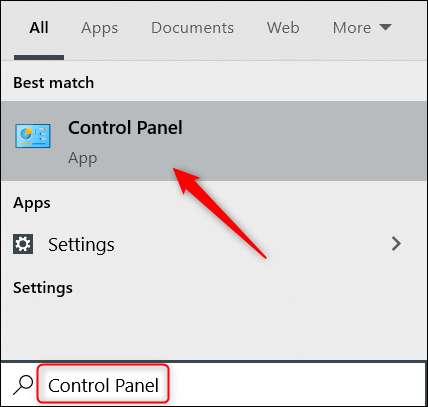
제어판이 열립니다. 여기서 "네트워크 및 인터넷"을 클릭하십시오.
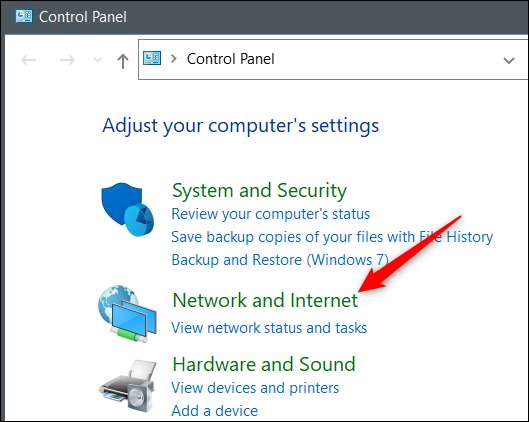
다음 화면에서 "네트워크 및 공유 센터"를 클릭하십시오.

그런 다음 왼쪽 메뉴에서 "어댑터 설정 변경"을 클릭하십시오.
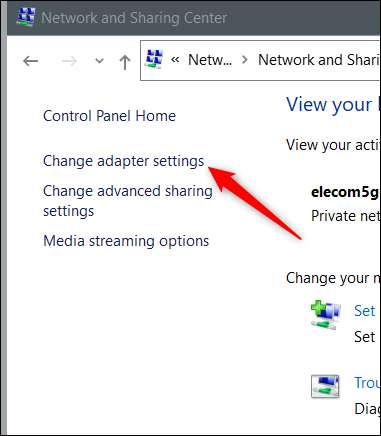
이제 사용중인 연결에 따라 "이더넷"또는 "Wi-Fi"를 두 번 클릭하십시오.
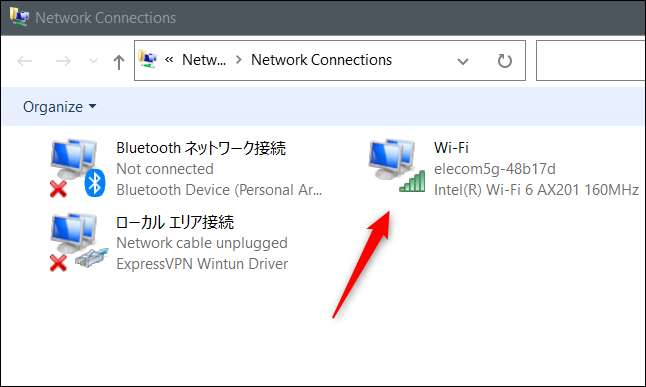
"Wi-Fi 상태"(또는 "이더넷 상태") 창이 나타납니다. "연결"섹션에서 "세부 정보"를 클릭하십시오.
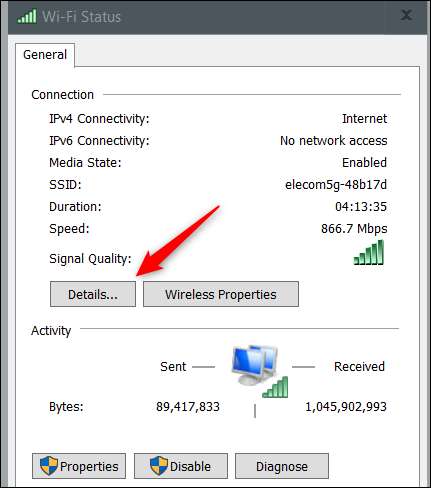
마지막으로 나타나는 "네트워크 연결 세부 사항"창에서 IP 주소를 찾을 수 있습니다.

그게 다야 해.
명령 프롬프트를 사용하여 IP 주소를 찾으십시오
명령 프롬프트 작업을 원한다면 좋은 뉴스! IP 주소를 가져 오기 위해 실행할 수있는 간단한 명령이 있습니다.
첫 번째, 명령 프롬프트 열기 ...에 이렇게하려면 Windows 검색 막대에서 "명령 프롬프트"를 입력하고 검색 결과에 나타나는 명령 프롬프트 앱을 클릭하십시오.
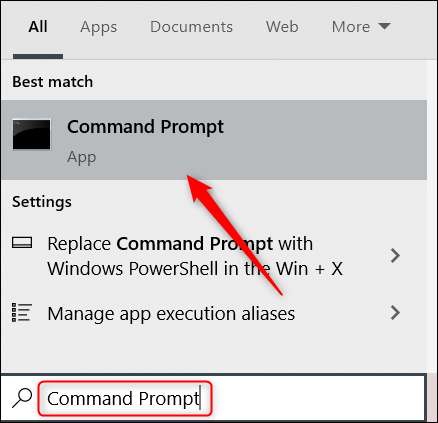
명령 프롬프트가 열립니다. 이 명령을 입력하고 Enter 키를 눌러 실행하십시오.
ipconfig
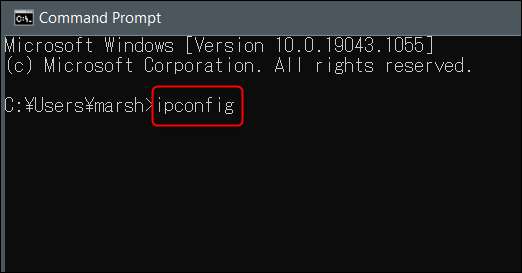
IP 주소가 "IPv4 주소"줄에 나열된 응답으로 반환됩니다.
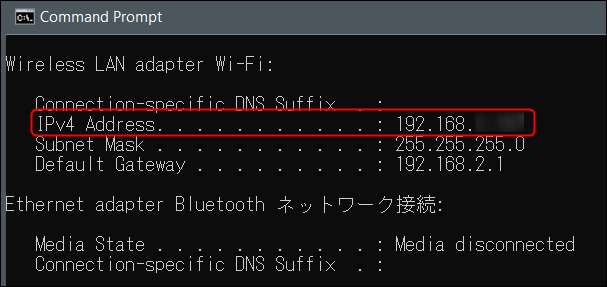
이 방법 중 하나를 사용하면 이제 Windows 10 PC의 IP 주소가 있어야하지만 이는 귀하의 사적인 IP 주소. 공공 IP 주소가 있음을 알고 계셨습니까? 우리는 설명했다 그 의미와 그것을 여기에서 찾는 방법 ...에
관련된: 개인 및 공용 IP 주소를 찾는 방법







